이전 기사에서는 WooCommerce의 세금 설정 구성 옵션 중 절반에 대해 논의했습니다. 오늘은 표준세율, 우대세율, 영세율 설정을 완료하겠습니다.
세금 옵션 탭 옆에 표시되는 다양한 세금 등급을 확인하세요.
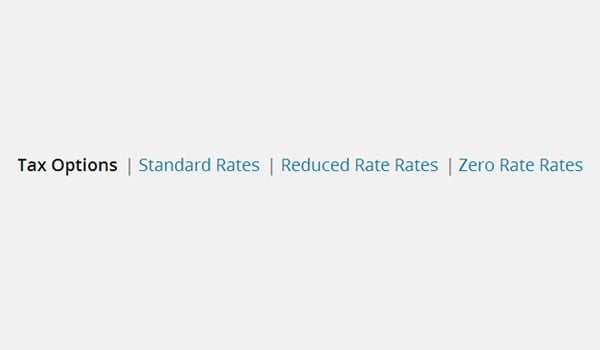
이는 WooCommerce가 이 플러그인을 설치한 직후 사용자에게 제공하는 "기본" 세금 범주에 해당합니다.
경제 상황의 변화로 인해 여러 국가의 조세 정책에 따라 세율이 지속적으로 변경되고 있습니다. 따라서 상품과 같은 특정 품목에 대해 더 낮은 세율을 제공합니다. 식료품. WooCommerce는 이 사실을 고려하여 설치 시 이 클래스를 자동으로 생성합니다.
마찬가지로 일부 제품에는 세금이 부과되지 않습니다. 따라서 이러한 제품에 대해 WooCommerce는 "제로율"이라는 별도의 카테고리를 제공합니다.
이 세금 등급 중 하나를 클릭하면 세율표가 표시됩니다. 세율을 행으로 정의할 수 있습니다. "행 삽입" 옵션을 클릭하여 새 행을 추가하세요. 정의된 각 세금 클래스에서 아래에 설명할 몇 가지 속성을 볼 수 있습니다.
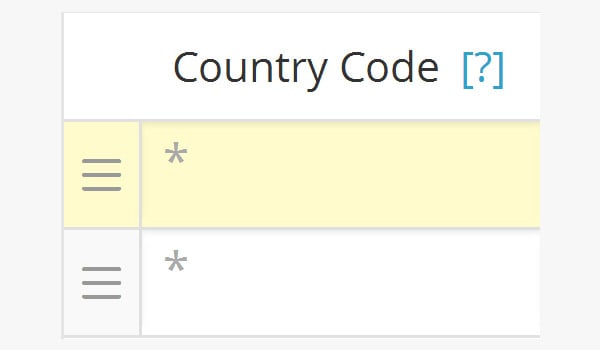
첫 번째 속성은 국가 코드 입니다. 이는 각 국가의 지리적 위치를 나타내는 데 사용되는 두 글자의 짧은 알파벳 또는 숫자 접미사입니다. WooCommerce에서는 ISO 3166-1 국가 코드를 사용합니다. 이 필드에 두 자리 국가 코드를 추가할 수 있습니다.
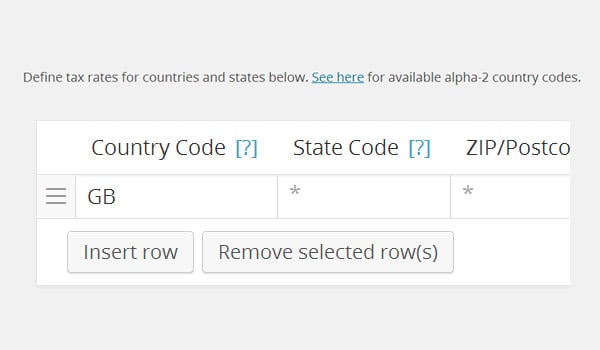
분명히 모든 국가 코드를 기억하는 것은 매우 어렵습니다. 따라서 Wikipedia와 같은 소스를 통해 검색하거나 위 이미지에 표시된 대로 "여기에서 보기"를 클릭하세요.
여기에서 보기를 클릭하면 Wikipedia로 이동됩니다. 여기에는 여러 열이 있다는 것을 알 수 있지만 두 번째와 세 번째 열에는 특정 국가에 해당하는 Alpha-2 코드와 Alpha-3 코드가 표시됩니다.
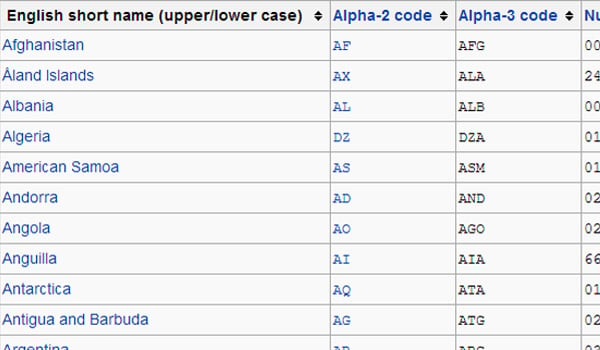
ISO 3166-1 alpha-2 – 2자리 국가 코드로, 세 가지 국가 코드 중 가장 널리 사용되며 인터넷의 국가 코드 최상위 도메인에서 가장 일반적으로 사용됩니다
t(몇 가지 예외가 있음) ).ISO 3166-1 alpha-3 – alpha-2 코드보다 코드와 국가 이름 간의 더 나은 시각적 연관성을 제공하는 3자리 국가 코드입니다.
프로젝트 참여 방법
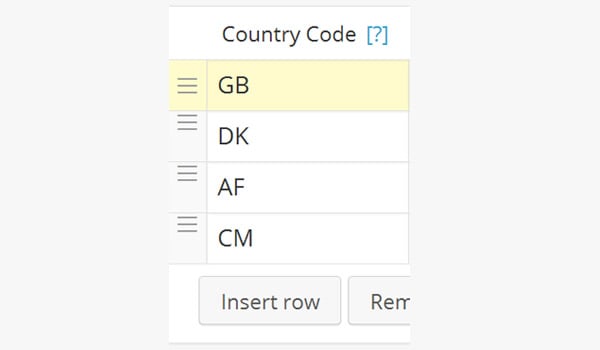
Wikipedia 열 에 해당 국가의 두 글자만 입력하면 됩니다. 이렇게 하려면 새 줄을 삽입하세요. 이제 위에 표시된 표에서 코드를 선택하고 표시된 필드에 입력하세요. 여러 국가 코드를 추가하려면 이 과정을 다시 반복하세요. 이 필드를 공백(*)으로 두면 설정이 모든 국가 코드에 적용됩니다.
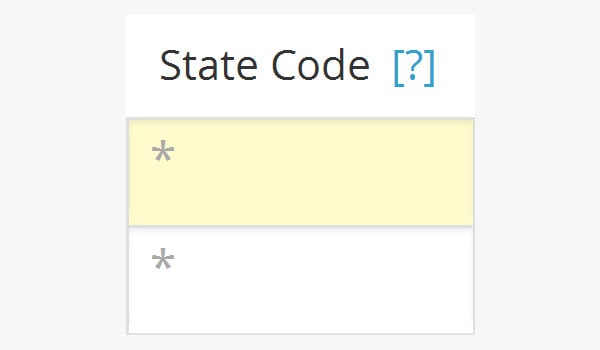
주 코드입니다. 이는 다양한 국가에 존재하는 다양한 정치적 구분을 나타내는 데 사용되는 코드 및 약어 목록입니다. 예를 들어. 미국(또는 US)의 주 코드를 검색하면 다음과 같은 결과가 표시됩니다.

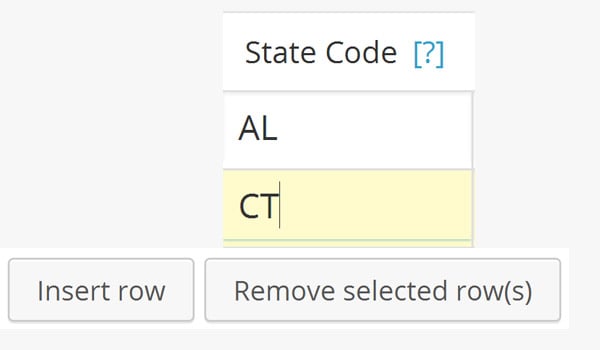
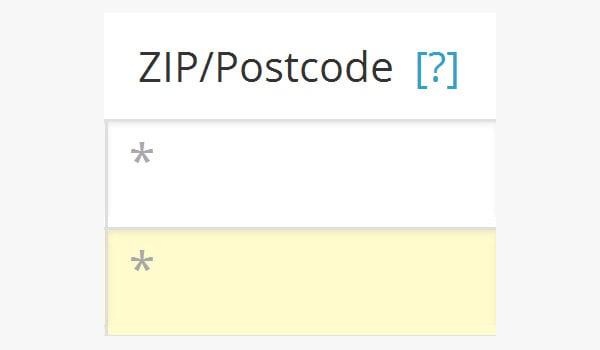
우편번호/우편번호 필드를 볼 수 있습니다. 다양한 국가의 다양한 우편번호를 검색하면 아래 표를 찾을 수 있습니다.
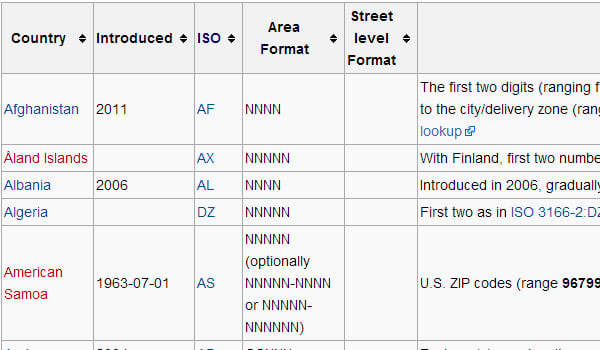
우편번호가 여러 개인 경우 세미콜론을 사용하여 구분할 수 있습니다. 와일드카드를 사용하여 우편번호 및 다양한 번호 범위를 일치시킬 수도 있습니다.

우편번호가 모든 국가에 적용된다는 것을 나타내려면 다시 공백(*)으로 남겨두세요.
p>
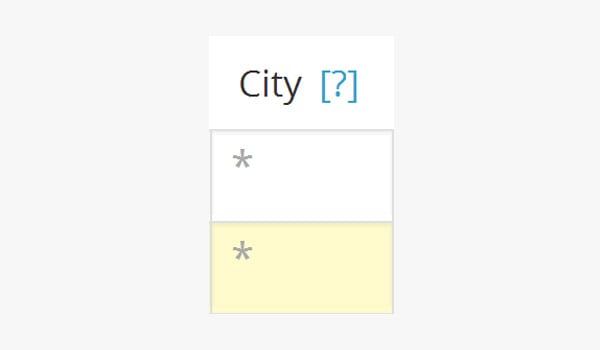
온라인 상점 소유자는 일부 선택된 도시 또는 전국의 모든 도시에 세율을 부과할 수 있습니다. 여러 도시를 한 줄에 세미콜론으로 구분하여 한 번에 추가할 수도 있습니다.
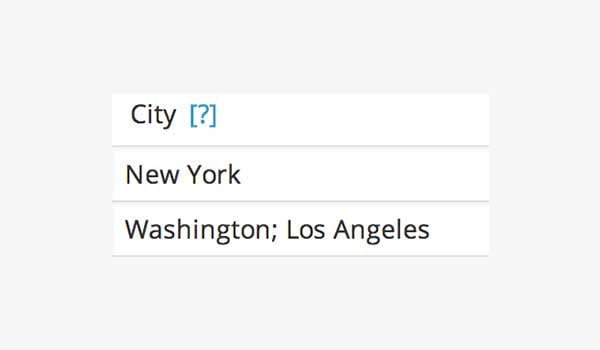
이 세금 설정을 모든 도시에 적용하려면 공백(*)으로 남겨두세요.
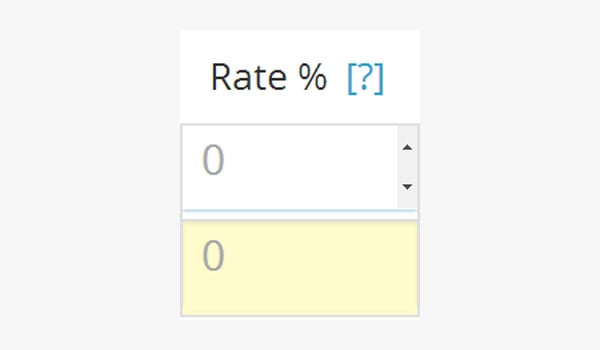
국가, 주, 우편번호와 마찬가지로 온라인 상점 소유자는 전 세계적으로 시행되는 모든 세율을 알 수 없습니다. 초보자는 검색을 통해 세계 여러 지역의 세금 목록을 찾을 수 있습니다(예: 세율별 국가 목록).
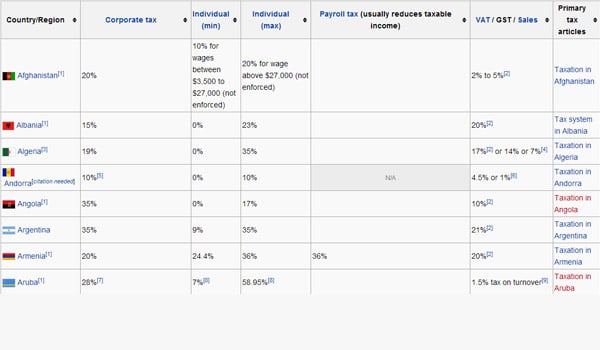
위 그림에는 여러 국가의 세율이 언급되어 있을 뿐만 아니라 VAT, 상품 및 서비스세 등과 같은 다양한 세금 유형을 고려한 세금 분배도 나와 있습니다.
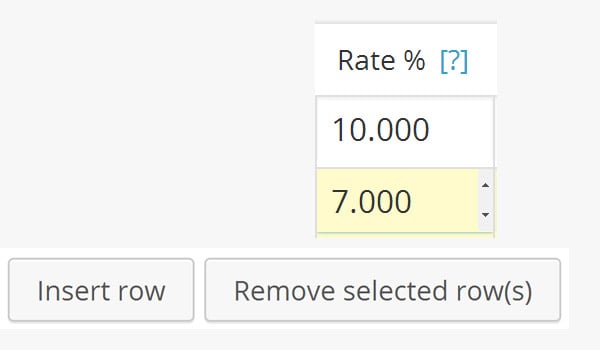
플러그인의 이 필드에서 이 옵션 아래에 값을 입력하여 세율을 지정할 수 있습니다. 세율은 10.000과 같은 형식으로 입력되며 이는 10% 세율에 해당합니다.
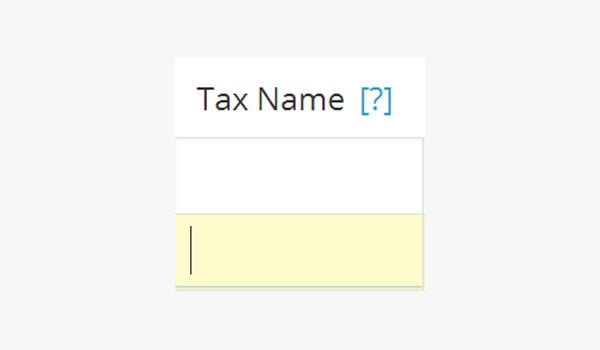
경제 설계에 따라 시행되는 여러 세금 유형이 있습니다. 이러한 세금 이름 중 일부는 부가가치세(VAT), 상품용역세(GST), 판매세, 세율 인하 등입니다.
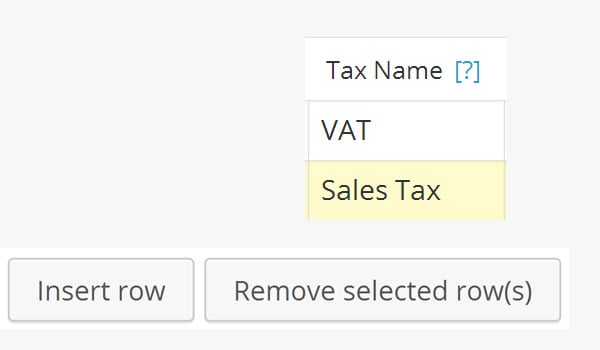
WooCommerce에서는 국가의 경제 정책에 따라 이 필드에 이러한 세금 이름을 입력할 수 있습니다.
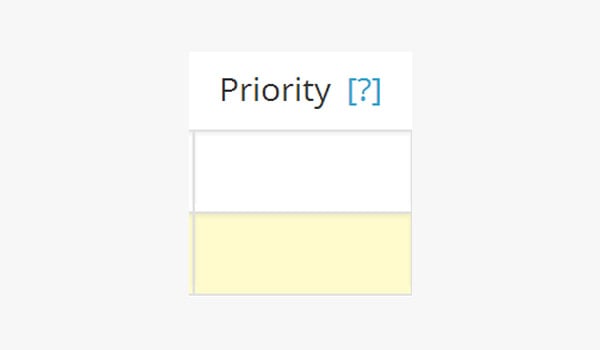
특정 국가에 대해 여러 세율을 입력하는 경우 상대적 중요성에 따라 우선순위를 지정해야 합니다. 따라서 우선순위 필드에 각 세율에 대한 숫자를 입력할 수 있습니다. 여기서 각 세율은 서로 다른 우선순위로 설정되며, 하나의 특정 세율만이 특정 우선순위에 해당합니다.
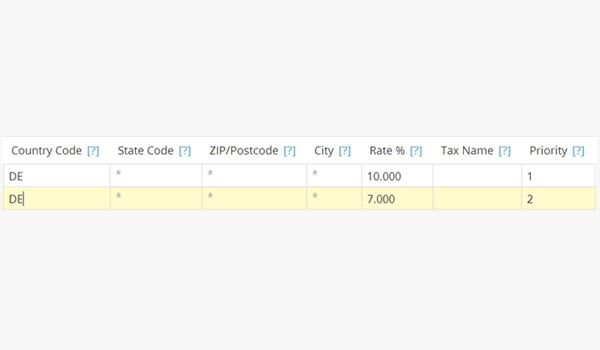
위 이미지에서는 독일에 대해 서로 다른 두 가지 세율(국가 코드 DE)을 입력했으며 우선순위를 1과 2로 지정했습니다. 당연히 10%의 세율이 먼저 선호되고 그 다음에는 7%가 선호됩니다. 우선순위 1은 2보다 큽니다.
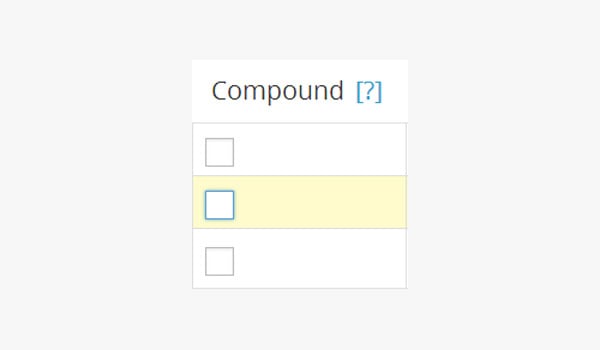
WooCommerce는 복합세를 처리하기 위해 별도의 필드를 할당합니다. 특정 기본세에 더하여 계산되어 적용되는 특별세입니다.
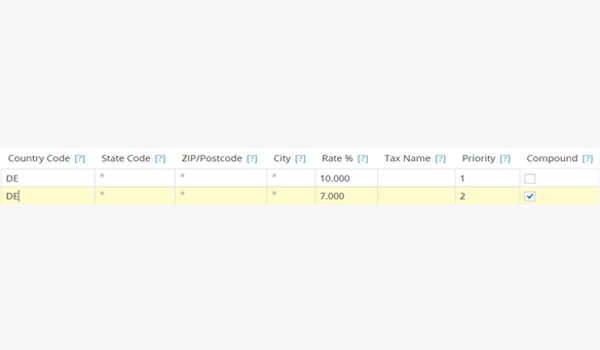
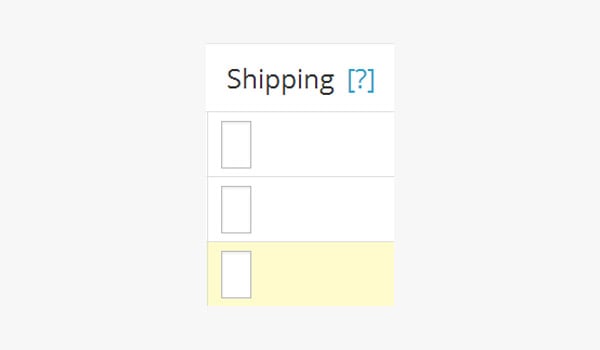
현명한 비즈니스 전략은 무료 배송을 제공하는 것입니다. 요즘 많은 온라인 상점 주인들은 배송비가 완전히 무료라고 주장합니다. 그러나 명시된 세율에 배송비를 추가하는 것을 선호하는 일부 상점 소유자도 있습니다.
따라서 설정된 세율이 배송에 적용되는 경우 이 확인란을 선택하면 됩니다. 이제 귀하의 제품에 대한 배송비에도 세금이 부과됩니다.
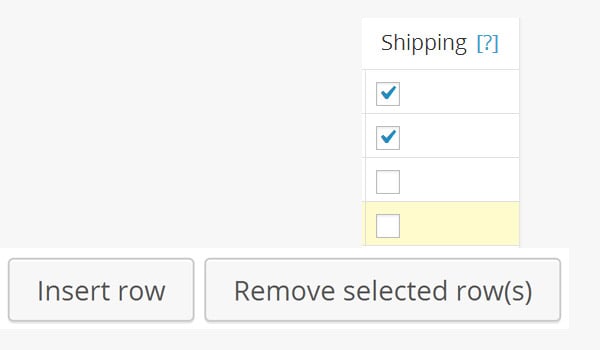
이 설정을 완료한 후 를 클릭하여 변경 사항을 저장하세요.
제 생각에는 이러한 세율을 입력하는 가장 좋은 방법은 "주 코드", "우편번호" 및 "도시" 필드를 비워 두는 것입니다. 즉, (*) 나머지는 요구 사항에 따라 입력할 수 있습니다.
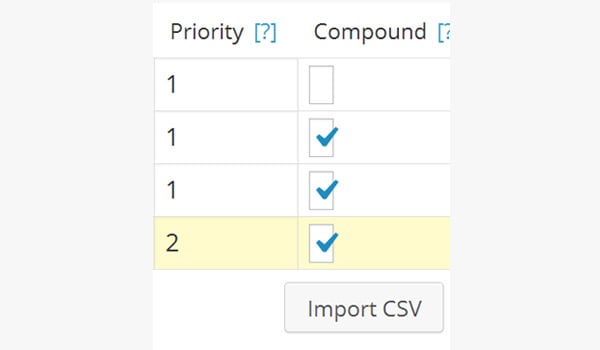
이러한 세금 설정이 CSV 파일 형식인 경우 WooCommerce는 세율을 가져올 수 있는 기능을 제공합니다. 모든 세부 사항을 직접 추가하는 대신 몇 번의 클릭만으로 매장의 모든 콘텐츠를 가져올 수 있습니다. 이렇게 하려면 다음 단계를 따르세요.

지원을 위해 WooCommerce에서는 샘플 파일을 다운로드할 수 있습니다. 이렇게 하면 스토어를 테스트하고 프런트 엔드에서 세율 설정을 확인할 수 있습니다. CSV 가져오기 버튼을 클릭하면 "샘플을 다운로드하려면 여기를 클릭하세요" 옵션이 있는 다음 화면이 표시됩니다.
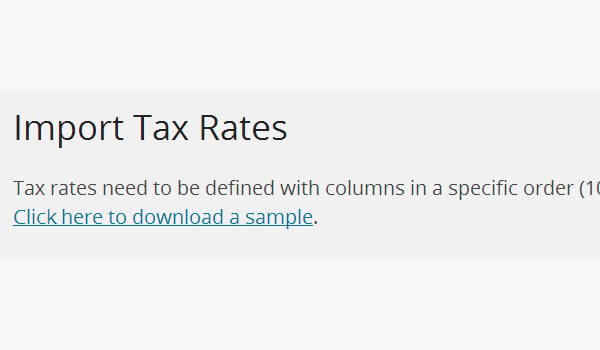
위에서 언급한 것과 동일한 단계에 따라 샘플 파일을 업로드(다른 이름으로 저장 sample_tax_rates.csv)할 수 있습니다. 이 샘플 파일의 콘텐츠를 업로드하고 가져온 후에는 아래 이미지와 같이 세 가지 세금 등급 모두에 걸쳐 채워진 더미 데이터를 볼 수 있습니다.
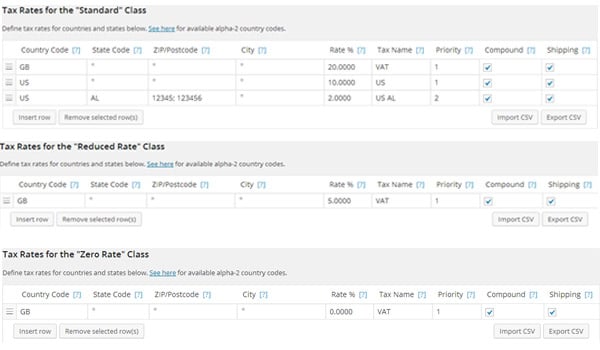
세금이란 바로 이런 것입니다. 다음 튜토리얼에서는 이러한 세금 설정과 세율을 사용하여 온라인 상점에 제품 가격을 표시하는 방법을 설명하겠습니다. 그때까지 궁금한 사항이 있으시면 아래 입력란에 편하게 질문해 주시기 바랍니다.
위 내용은 WooCommerce 세금 이해를 위한 종합 가이드, 2부의 상세 내용입니다. 자세한 내용은 PHP 중국어 웹사이트의 기타 관련 기사를 참조하세요!